線上教學再進化!Q版虛擬教室,讓學生眼睛一路發亮

▲老師利用LINE虛擬人物設計線上教學課程,讓簡報動起來。陳雯琦老師提供
距離停課已一個半月,老師們線上自學的能量銳不可擋,線上教室出現虛擬人物,也不奇怪了吧!今夏教學活動、暑期輔導,試試這樣安排!讓線上課程的可能性進化再進化!
疫情後,老師雖然被迫「宅在家」上課,但仍和學生一樣「停課不停學」,趁沒上線的時間,趕緊上網自學各種線上互動教學平台,也和同事們互相腦力激盪,找到合適自己班級的教學模式。在此非常感謝葉丙成教授在5月底舉辦兩場「香港翻協x無界塾 By the student! 」全線上教學共備會,讓我印象很深的是香港李偉銘老師設計的虛擬教室,讓人有如置身於真實教室之中,於是,我突然靈機一動,利用LINE裡的虛擬人物設計功能,結合在班級線上課程簡報中,學生一上線就能看到老師和大家說話及揮手,教室的背景也讓學生置身於校園中,效果非常好,當然,您還可以更換不同造型和背景圖片。
至於該怎麼製作?以下步驟帶大家快速來了解(以ios系統為例)。
步驟1.製作LINE虛擬人像
在 LINE 主頁面左上方點選個人大頭照,接著點擊「虛擬人像」按鈕,完成自拍照後,系統就會自動依照真實臉型轉為Q版虛擬人物臉蛋。

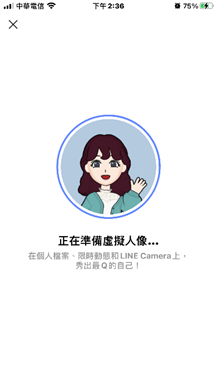
▲ 陳雯琦老師截圖提供
步驟2. 自訂更換臉型、造型與穿搭
Q版虛擬人物最有趣的是,可以再自訂不同造型,如:臉型、膚色、五官及髮型等都可以自行修改,甚至還可以搭配不同服裝、鞋帽、眼鏡、或髮飾等配件,都能隨自己喜好進行設計與搭配。
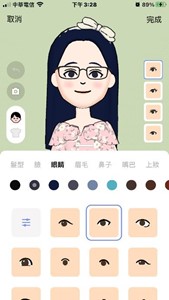
▲ 陳雯琦老師截圖提供
步驟3.設計動作與背景
製作完Q版虛擬人像,點選右下角「虛擬快拍」,就能選擇各式各樣靜態和動態效果,有熱門、新款、單人、寵物版本多元選擇,當然,若有其他虛擬人物也可以選擇團體,變化更多,富饒趣味。另外,畫面右上角還有一個「背景」工具,點選後可自訂不同背景圖案,能夠讓Q版虛擬人物看起來更活潑生動。
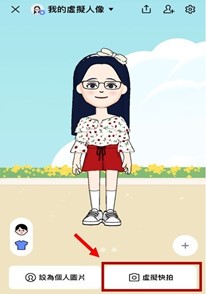
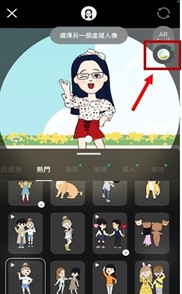
▲ 陳雯琦老師截圖提供
步驟4.設計靜態與動態圖示加入簡報中
配合各種課程,我會先設計幾款靜態的圖片,加上想對學生說的話,另外,也設計幾款動態的動作,例如:揮手、比ok、聳肩疑問、一起用餐等影像檔,儲存下來後,放入簡報中,如此,整個簡報就活潑起來,我也會利用簡報錄製打招呼的聲音,學生一進入Google meet課程中時,就能看到Q版陳老師對著自己揮手說:「嗨!大家好,歡迎來到雯琦老師的線上課。」


▲ 老師利用LINE虛擬人物設計軟體,打造線上虛擬教室課程。陳雯琦老師提供
疫情下,大家緊密地在網路上「保持人與人的連結」,我喜歡學習不同的線上軟體,每次都融入在線上課中,學生看著老師每一次線上課帶來不同的跨域課程,以及虛擬教室帶來的視覺效果,彷彿在實體教室般,全班的心是如此靠近,緊緊相依,老師不斷精進學習,也是對學生做了一種示範,我相信這樣的教學,師生都豐盈彼此的生命,期望疫情趕快過去,我們將得到更多勇氣和力量,可以昂首闊步、迎向未來。
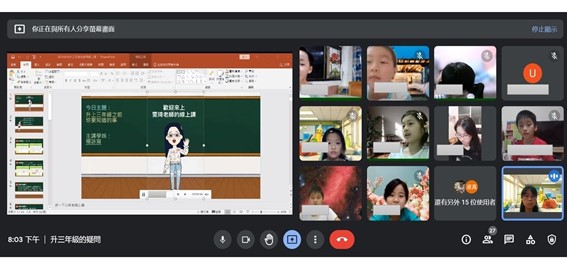
▲ 串聯Google meet與LINE虛擬教室的線上課。陳雯琦老師提供